如何在EPLAN中画出如下的双绞屏蔽电缆

先画两条导线

选择对角连接线
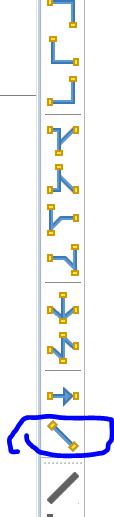
画出双绞线

选择屏蔽

为了让屏蔽线的连接点在右边,从双绞线右边的中间点开始向左画出入图所示的屏蔽线。如果希望屏蔽线的连接点在左边,则从左边开始往右边画。这样屏蔽线的连接点就按照我们希望的方向产生了。

再选中屏蔽线,按照如图所示的箭头拉到合适的大小即可

绘制完毕!

如何在EPLAN中画出如下的双绞屏蔽电缆

先画两条导线

选择对角连接线
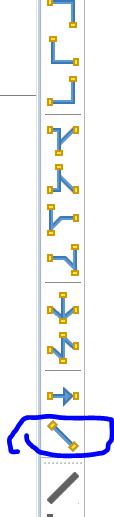
画出双绞线

选择屏蔽

为了让屏蔽线的连接点在右边,从双绞线右边的中间点开始向左画出入图所示的屏蔽线。如果希望屏蔽线的连接点在左边,则从左边开始往右边画。这样屏蔽线的连接点就按照我们希望的方向产生了。

再选中屏蔽线,按照如图所示的箭头拉到合适的大小即可

绘制完毕!

 1374
1374











 被折叠的 条评论
为什么被折叠?
被折叠的 条评论
为什么被折叠?


